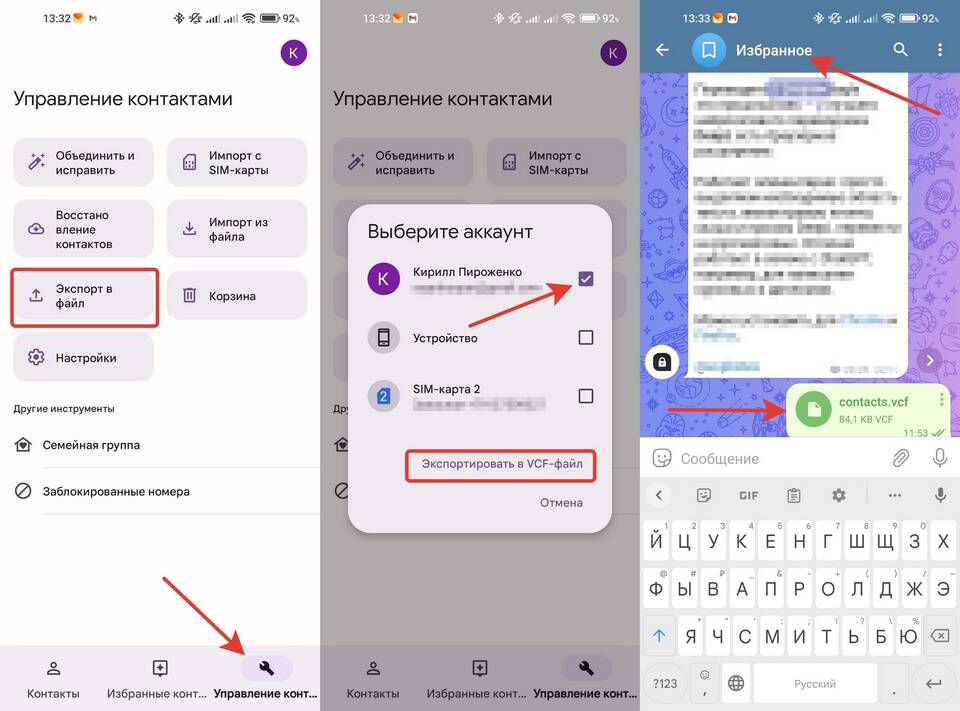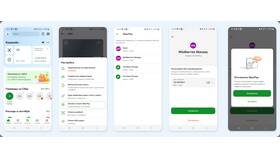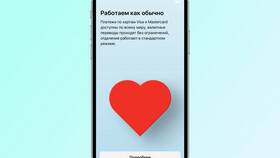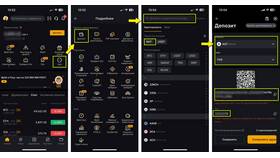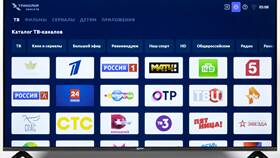Перенос контактов между устройствами разных производителей требует использования специальных методов передачи данных. Рассмотрим несколько надежных способов миграции контактов.
Содержание
Способы переноса контактов
- Использование Google-аккаунта
- Приложение Smart Switch (от Samsung)
- Перенос через файл VCF
- Использование SIM-карты
- Сторонние приложения для миграции
Перенос через Google Аккаунт
Пошаговая инструкция
- На Samsung: Настройки → Аккаунты → Выберите Google
- Включите синхронизацию контактов
- Дождитесь завершения загрузки на сервер
- На Redmi: Добавьте тот же Google-аккаунт
- Включите синхронизацию контактов
Сравнение методов переноса
| Метод | Преимущества | Недостатки |
| Google-аккаунт | Автоматическая синхронизация, резервная копия | Требуется интернет |
| Smart Switch | Перенос всех типов данных | Нужно устанавливать приложение |
| VCF-файл | Не требует интернета | Ручная работа с файлами |
Использование Smart Switch
- Установите Smart Switch на оба устройства
- На Samsung выберите "Отправить данные"
- На Redmi выберите "Получить данные"
- Выберите тип подключения (Wi-Fi или кабель)
- Отметьте "Контакты" и подтвердите передачу
Создание VCF-файла
- На Samsung: Контакты → Меню → Управление контактами
- Выберите "Импорт/экспорт" → "Экспорт в файл VCF"
- Сохраните файл в память устройства или на SD-карту
- Перенесите файл на Redmi (Bluetooth, почта, облако)
- На Redmi откройте файл и подтвердите импорт
Рекомендации после переноса
| Действие | Цель |
| Проверка дубликатов | Объединение повторяющихся контактов |
| Синхронизация с облаком | Создание резервной копии |
| Удаление старых контактов | Очистка памяти от ненужных данных |
Выбор метода переноса контактов зависит от технических возможностей устройств и предпочтений пользователя. Для разового переноса удобнее использовать VCF-файл, для постоянной синхронизации - Google-аккаунт.